Aby lepiej zarządzać życiem osobistym i zawodowym, wielu z nas woli mieć wiele kont. I nie mam nic przeciwko pomysłowi posiadania więcej niż jednego konta. Zapewnia większą elastyczność w radzeniu sobie z określonymi sytuacjami, a także zapobiega pomieszaniu pewnych rzeczy. Chociaż Apple nie oferuje szybkiego przełączania kont w systemie iOS/iPadOS, nadal możesz z łatwością zmienić swoje konto iCloud bez utraty danych. Niezależnie od tego, czy chcesz utrzymywać wiele identyfikatorów Apple ID, czy też chcesz, aby ktoś z Twoich bliskich mógł korzystać z urządzenia z systemem iOS, możesz wykonać kilka kroków, aby to zrobić. Jeśli Cię to interesuje, oto szczegółowy przewodnik dotyczący przełączania Apple ID na iPhone’a i iPada bez utraty danych.
Z łatwością przełączaj konta iCloud na iPhonie i iPadzie
Jak wspomniano wcześniej, Apple nie oferuje prostego sposobu przełączania konta Apple ID na iPhonie i iPadzie, tak jak ma to miejsce w systemie macOS. Dlatego nie masz innej opcji, jak tylko wylogować się ze swojego Apple ID, a następnie zalogować się ponownie przy użyciu innego konta. Choć może to brzmieć jak żmudna sprawa, cały proces nie zajmuje kilku kroków.
Uwaga: przełączenie oznacza przejście na inny identyfikator Apple ID na tym samym urządzeniu Apple. Możesz także wprowadzić zmiany w istniejącym identyfikatorze Apple ID, edytując imię i nazwisko, numer telefonu lub adres e-mail w aplikacji Ustawienia. Inną opcją jest przejście do „appleid.apple.com” w tym samym celu.
Spis treści
Jak zmienić Apple ID na iOS i iPadOS
Uruchom aplikację Ustawienia na iPhonie lub iPadzie. 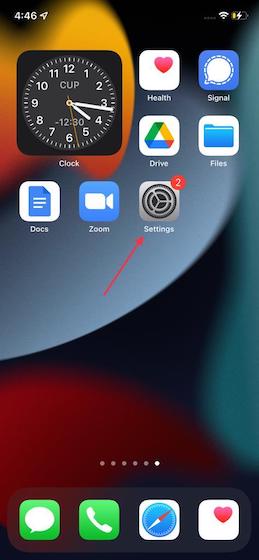
2. Teraz dotknij swojego profilu (inaczej baner Apple ID u góry).
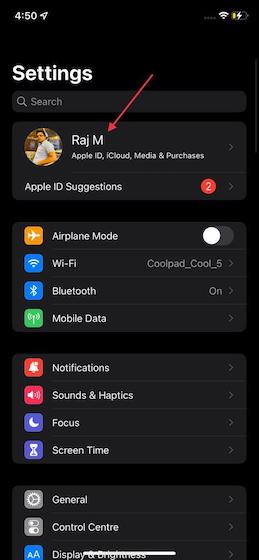
3. Następnie przewiń w dół i naciśnij Wyloguj się.
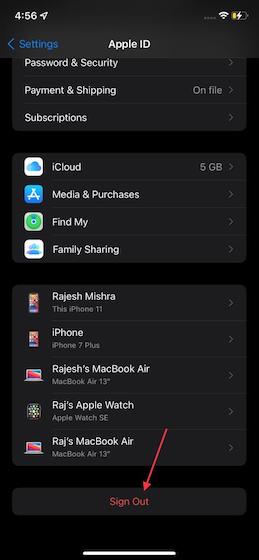
4. Tutaj zostaniesz poproszony o podanie hasła Apple ID. Wpisz go, a następnie dotknij Wyłącz w prawym górnym rogu ekranu.
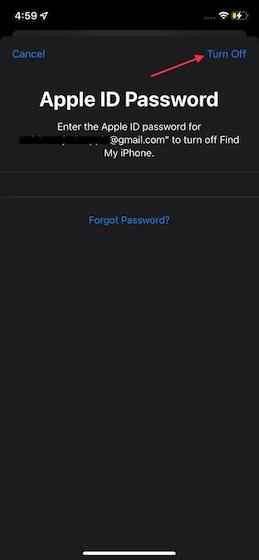
5. Następnie możesz zachować kopię swoich danych na tym iPhonie/iPadzie. Po prostu wybierz dane, które chcesz zachować na swoim urządzeniu z systemem iOS. Pamiętaj, że dane usunięte z tego urządzenia nadal pozostaną w iCloud. Następnie dotknij Wyloguj się w prawym górnym rogu ekranu.
6. Teraz wyskakujące okienko z napisem „Czy na pewno? Usunięcie danych iCloud z tego iPhone’a może zająć minutę”. Wybierz opcję Wyloguj się, jak pokazano poniżej. Poczekaj kilka sekund, zanim się wylogujesz.
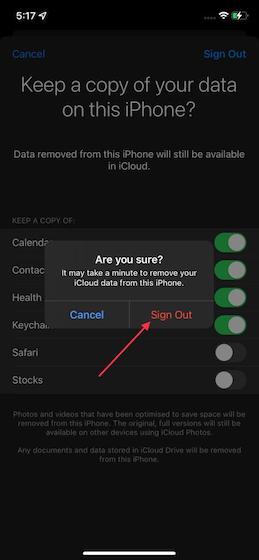
7. Po zakończeniu wróć do aplikacji Ustawienia i wybierz opcję Zaloguj się do swojego iPhone’a/iPada. Następnie wprowadź nowy identyfikator Apple ID i jego hasło i naciśnij Dalej w prawym górnym rogu ekranu.
8. Po zakończeniu będziesz musiał zweryfikować za pomocą kodu 2FA (aka Two-Factor Authentication). Sprawdź wiadomość z kodem weryfikacyjnym na innych urządzeniach, a następnie wprowadź ją na iPhonie/iPadzie.
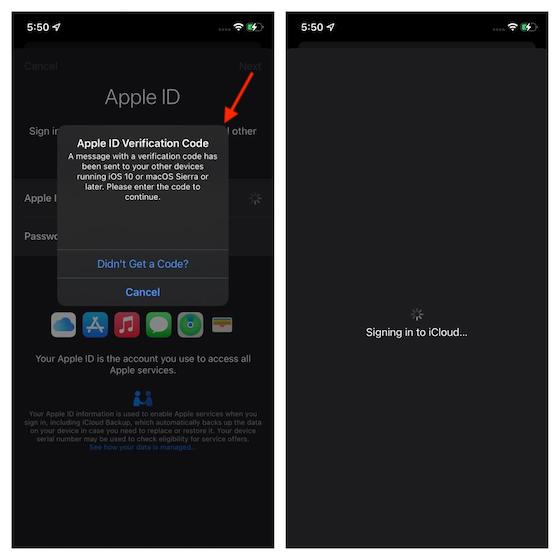
9. Teraz musisz wprowadzić hasło urządzenia, aby odblokować iPhone’a/iPada, a także uzyskać dostęp do zapisanych haseł, a także innych poufnych danych przechowywanych na iCloud.
10. Otrzymasz teraz opcję scalania kontaktów na swoim urządzeniu z iCloud. Jeśli wybierzesz opcję Scal, Twoje kontakty i dane Safari przechowywane na tym urządzeniu zostaną przesłane i połączone z iCloud.
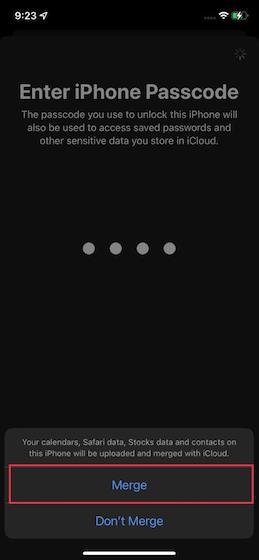
Oprócz tego możesz dodać wiele kont iCloud dla aplikacji Kontakty, Poczta, Kalendarz, Notatki i Przypomnienia, aby ułatwić korzystanie. Wystarczy dotknąć dowolnej aplikacji w Ustawieniach, kliknąć opcję Konta, wybrać opcję Dodaj konto, wybrać opcję iCloud i wpisać swoje dane uwierzytelniające, i gotowe.
Ale co się dzieje z danymi?
W tej chwili możesz się zastanawiać, co stanie się z Twoimi danymi (w tym zdjęciami i filmami) po przełączeniu konta iCloud na iPhonie lub iPadzie. Jest to powszechny problem i powinieneś wiedzieć, że Twoje dane pozostaną bezpieczne. Apple zapewnia dość niezawodny sposób ochrony ważnych danych w momencie wylogowania się z konta Apple ID. Nie musisz się więc martwić o utratę danych podczas przełączania konta iCloud na iOS. W zależności od potrzeb możesz zachować kopię niektórych danych na swoim iPhonie lub iPadzie. Lista obejmuje:
KalendarzeKontaktyHealthKeychainSafariStocks
Często zadawane pytania
Czy mogę przenieść wszystko z jednego Apple ID na inny?
Poza wyżej wymienionymi danymi , istnieje prawdopodobieństwo, że niektóre dane mogą zniknąć po zmianie identyfikatorów Apple ID. Na przykład wszystkie zdjęcia i filmy, które zoptymalizowałeś, aby zaoszczędzić miejsce, zostaną usunięte z iPhone’a/iPada. Ale nie martw się. Twoje dane będą nadal dostępne na iCloud i możesz je łatwo przywrócić. Ponadto oryginalne zdjęcia/filmy będą nadal dostępne na innych urządzeniach dzięki Zdjęciom iCloud.
Dla nieznajomych, Zdjęcia iCloud automatycznie przechowują Twoje zdjęcia i filmy na iCloud. Zapewnia nie tylko dodatkową warstwę zabezpieczeń zdjęć, ale także zapewnia bezproblemowy dostęp do biblioteki zdjęć z dowolnego urządzenia. Apple usuwa wszystkie dokumenty i dane przechowywane na iCloud Drive z urządzenia iOS/iPadOS, aby zapewnić dodatkowe bezpieczeństwo. Jeśli nie utworzyłeś kopii zapasowej danych, zapoznaj się z naszym przewodnikiem dotyczącym tworzenia kopii zapasowej iPhone’a za pośrednictwem iCloud, aby lepiej zrozumieć.
Czy mogę zmienić swój identyfikator Apple ID bez utraty aplikacji?
Podczas gdy dane pozostają bezpieczne, nie będzie tak w przypadku aplikacji. Aplikacje pobrane po zalogowaniu się do Apple ID nie zostaną przeniesione na inny Apple ID. Ale jeśli po prostu edytujesz swój identyfikator Apple ID, aplikacje i zakupy dokonane za jego pośrednictwem pozostaną tam same.
Czy zmiana mojego identyfikatora Apple ID spowoduje usunięcie czegokolwiek?
Jeśli po prostu zamierzasz zmienić swój identyfikator Apple ID, Twoje dane nigdzie nie zostaną usunięte. Ale jeśli przełączasz się na inny Apple ID, niektóre dane zostaną usunięte z Twojego urządzenia. Chociaż zawsze możesz go przywrócić, jeśli jest zapisany w iCloud.
Bezpiecznie przełącz konto Apple ID na iPhonie i iPadzie
To prawie wszystko! W ten sposób możesz korzystać z innego konta iCloud na urządzeniu z systemem iOS lub iPadOS. Chociaż przełączanie kont Apple ID może nie być sprawą jednego dotknięcia, nie jest też nużące. Co więcej, Apple oferuje zaufany sposób zabezpieczenia poufnych danych, dzięki czemu możesz bez problemu zmienić swój identyfikator Apple ID na swoim urządzeniu. To powiedziawszy, czy masz jakieś pytania lub uwagi związane z tym tematem? Jeśli tak, podziel się nimi w komentarzach.
Leave a comment
W świecie niedoboru krzemu i skalpowania procesorów i procesorów graficznych wiele osób patrzy na przestrzeń laptopów, aby zapewnić im urządzenia zastępujące komputery stacjonarne. Lenovo Legion 7 ma być jednym z takich urządzeń, pakując najszybsze […]
Na rynku dostępnych jest wiele niesamowitych zestawów słuchawkowych do gier w różnych przedziałach cenowych. Jednak wybór solidnego zestawu słuchawkowego do gier nie jest łatwym zadaniem. W rzeczywistości prawdopodobnie dużo czytałeś o […]
Apple Watch od dawna jest złotym standardem dla smartwatchy, przyciągającym użytkowników funkcjami monitorowania zdrowia i solidną biblioteką aplikacji. Z drugiej strony ekosystem smartwatchów z Androidem kurczy się z słabą ofertą i brakiem nabywców. Cóż, Samsung ma […]
